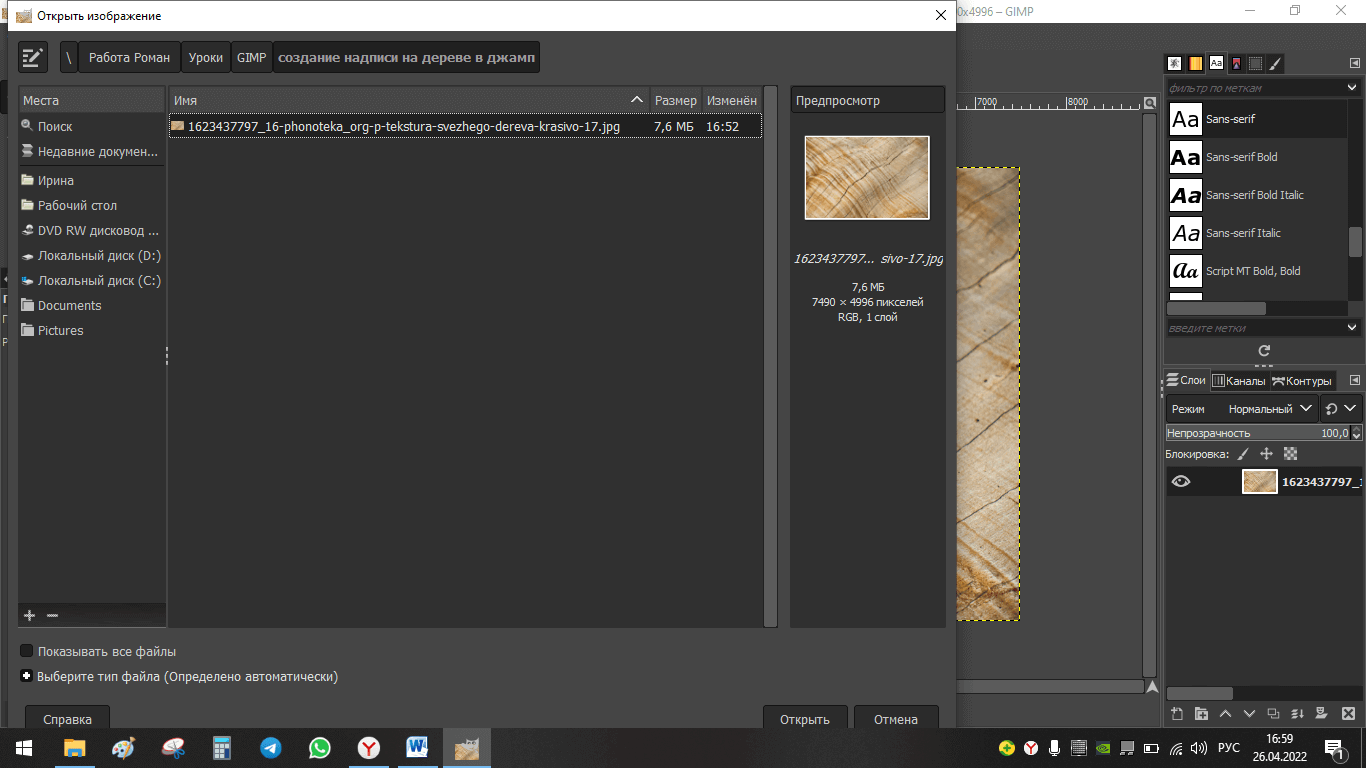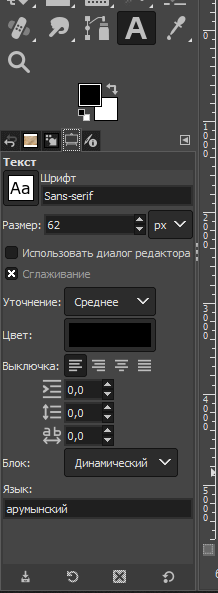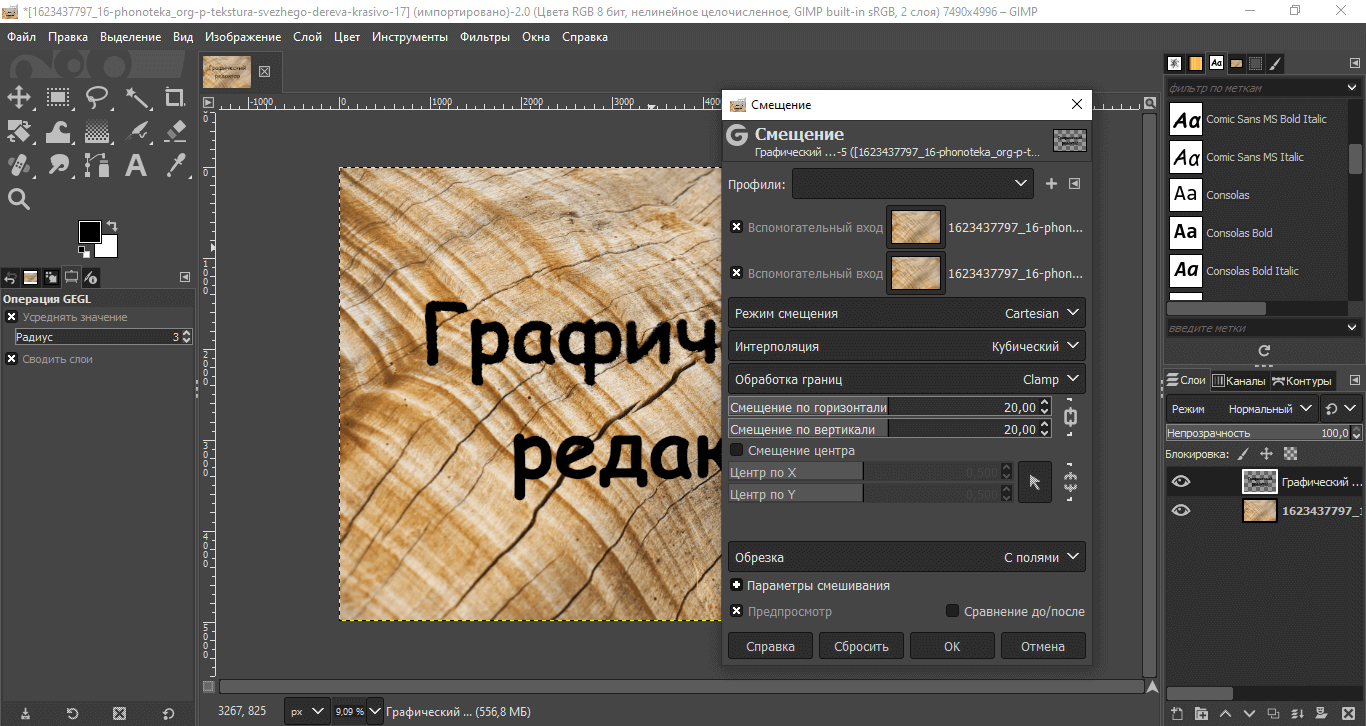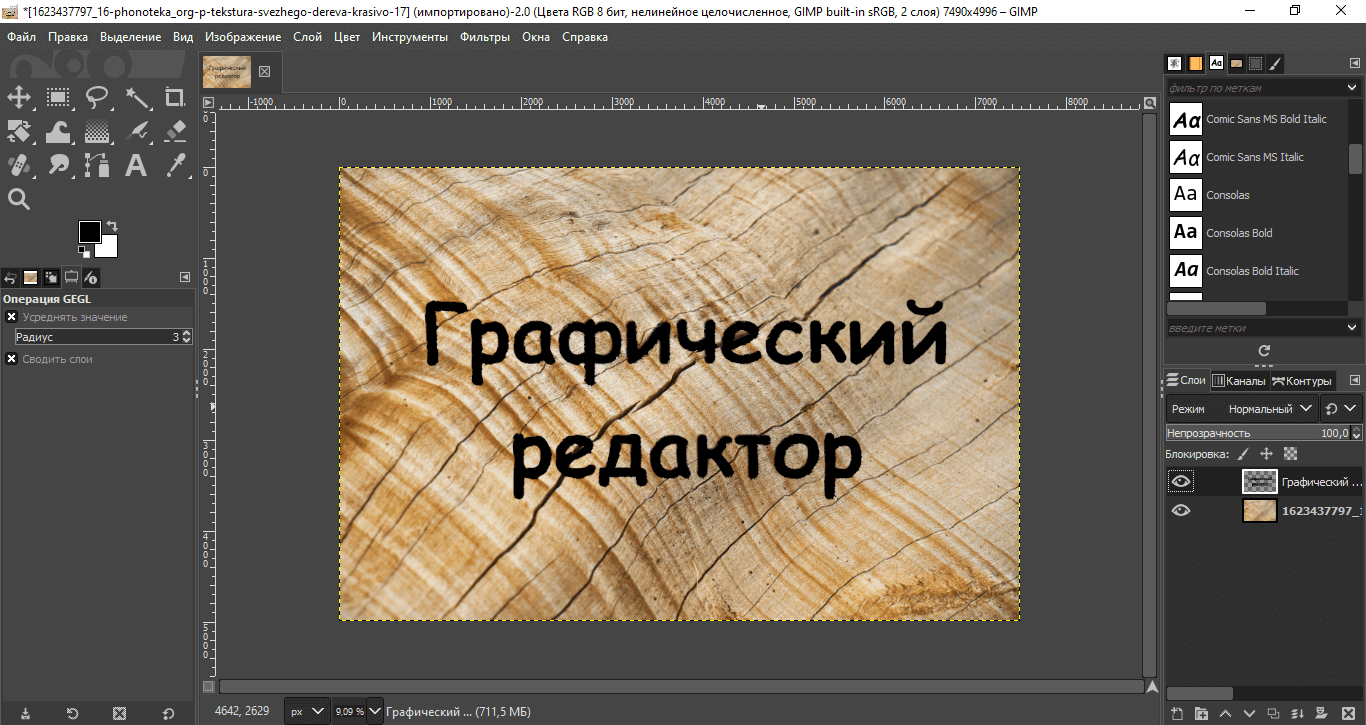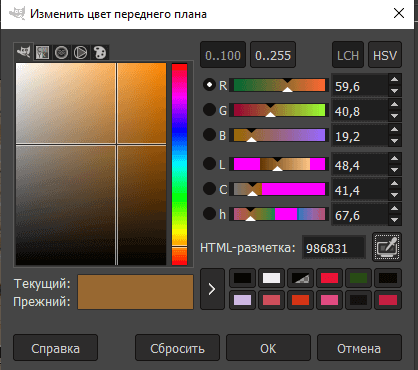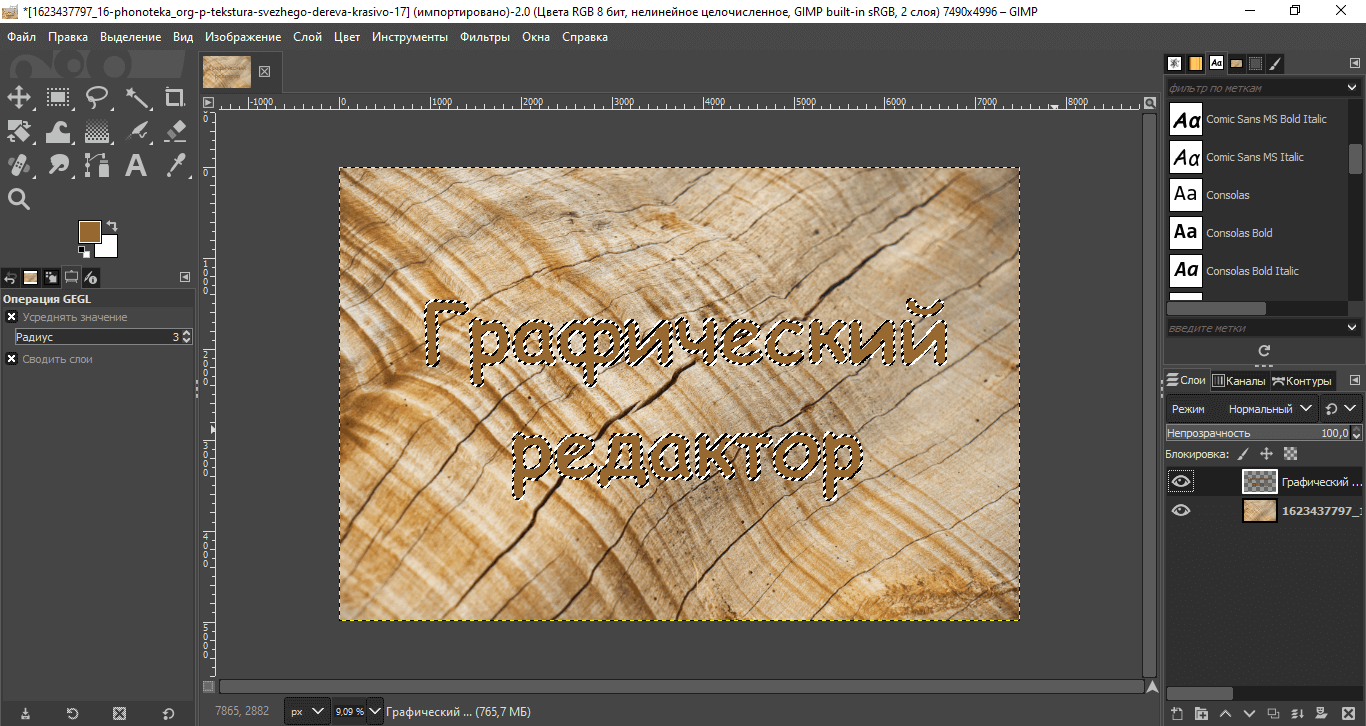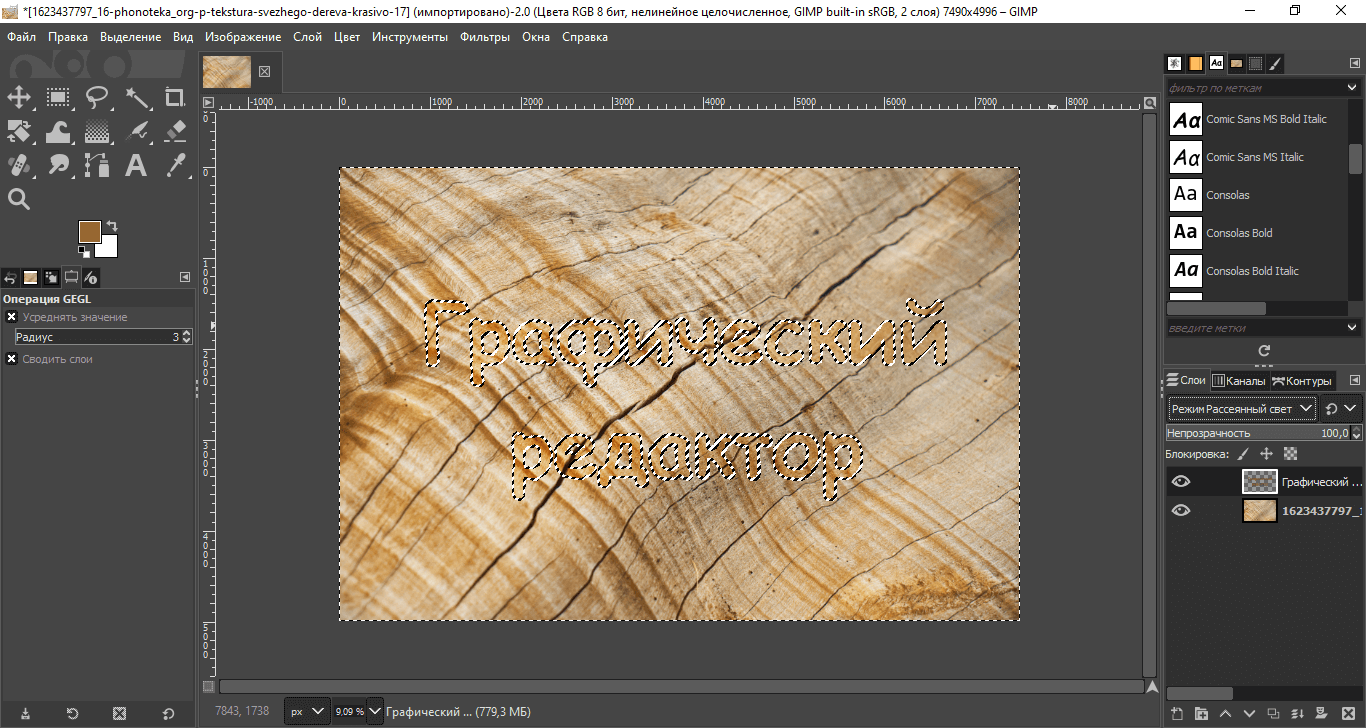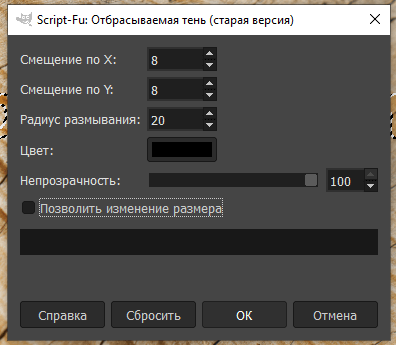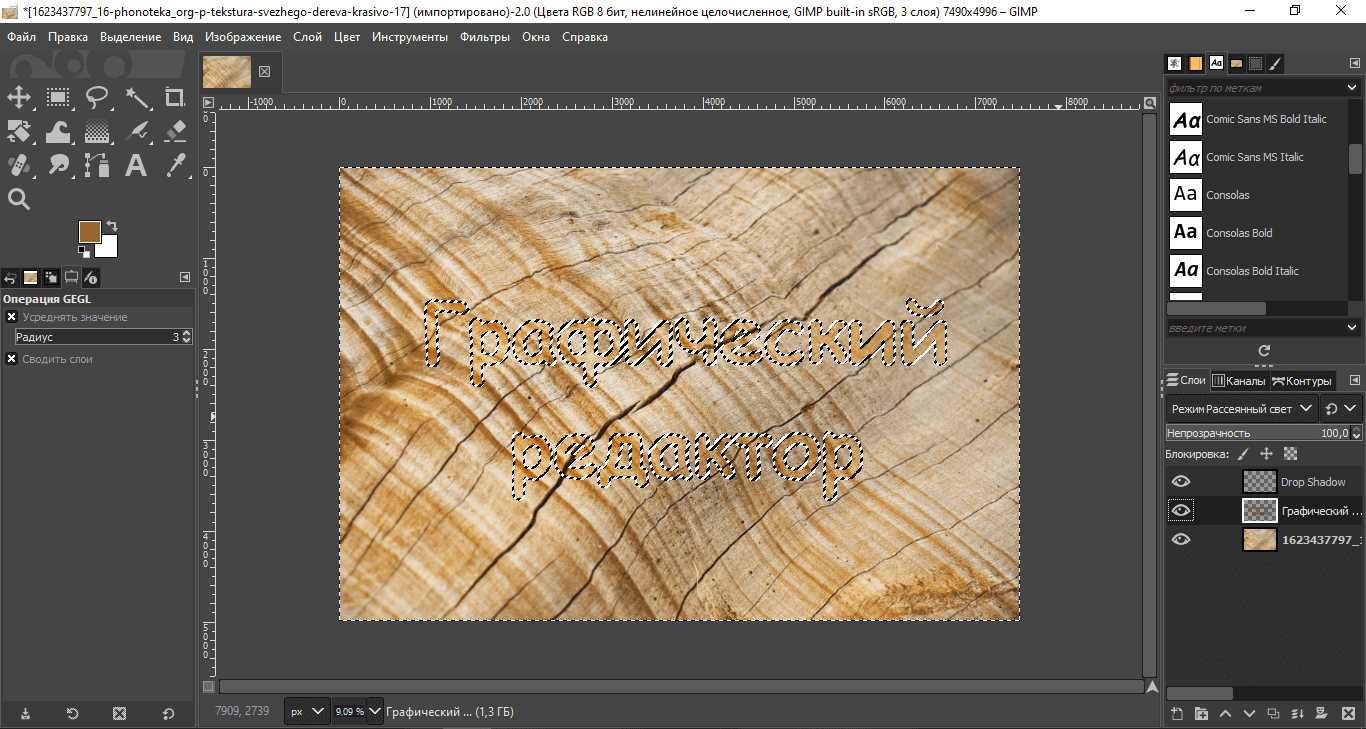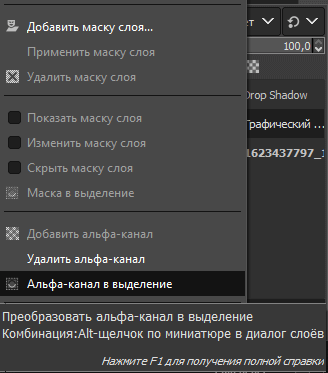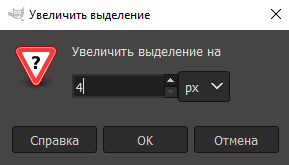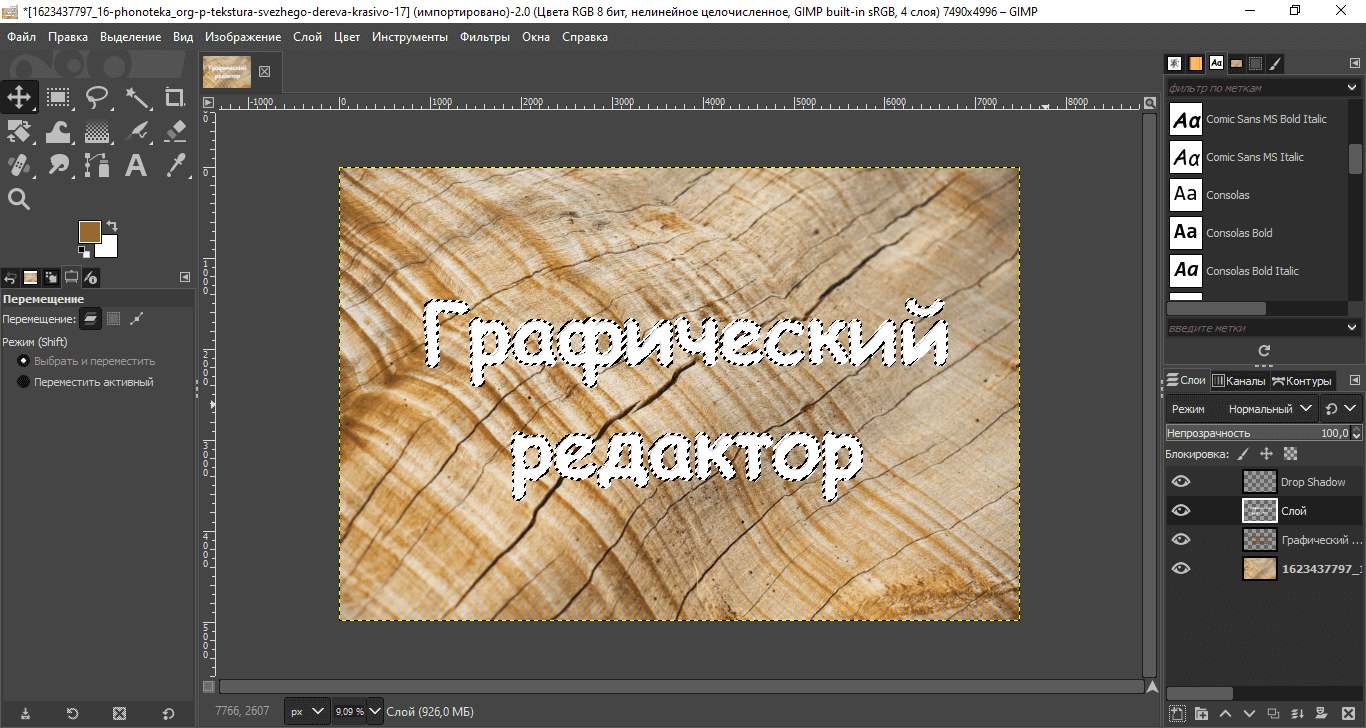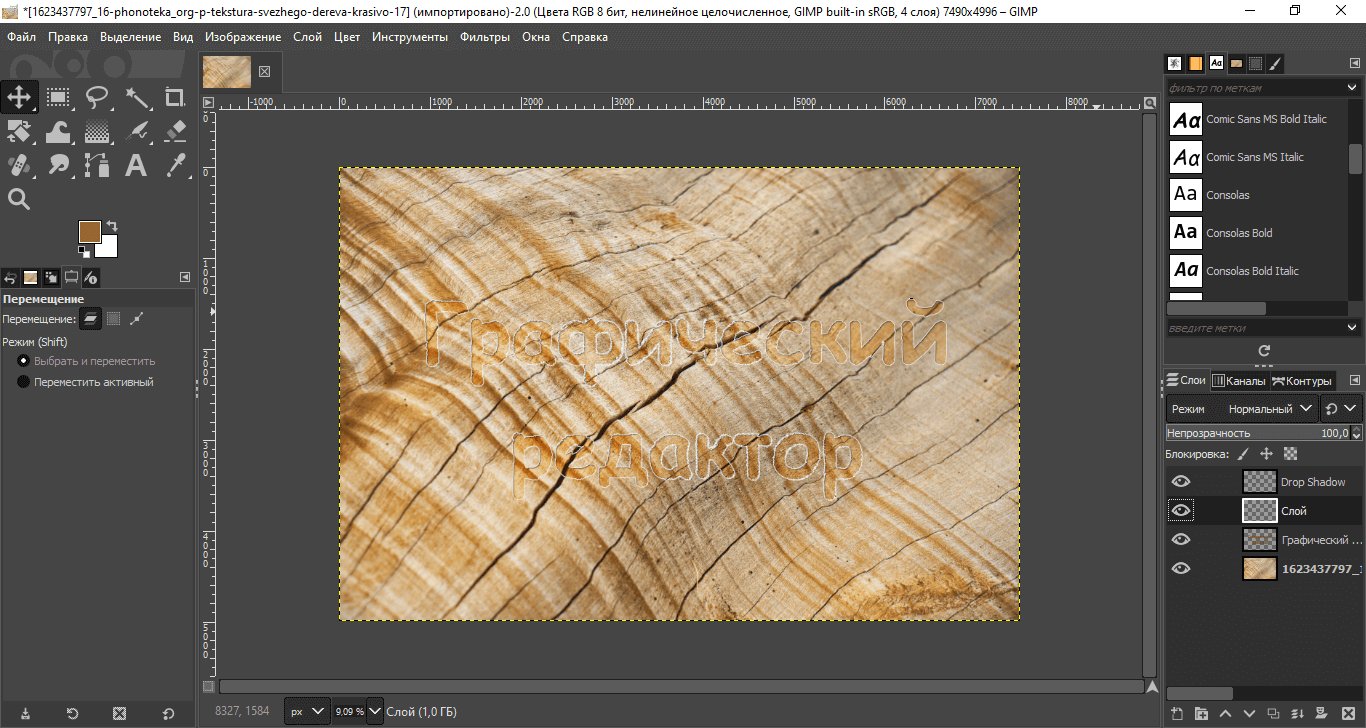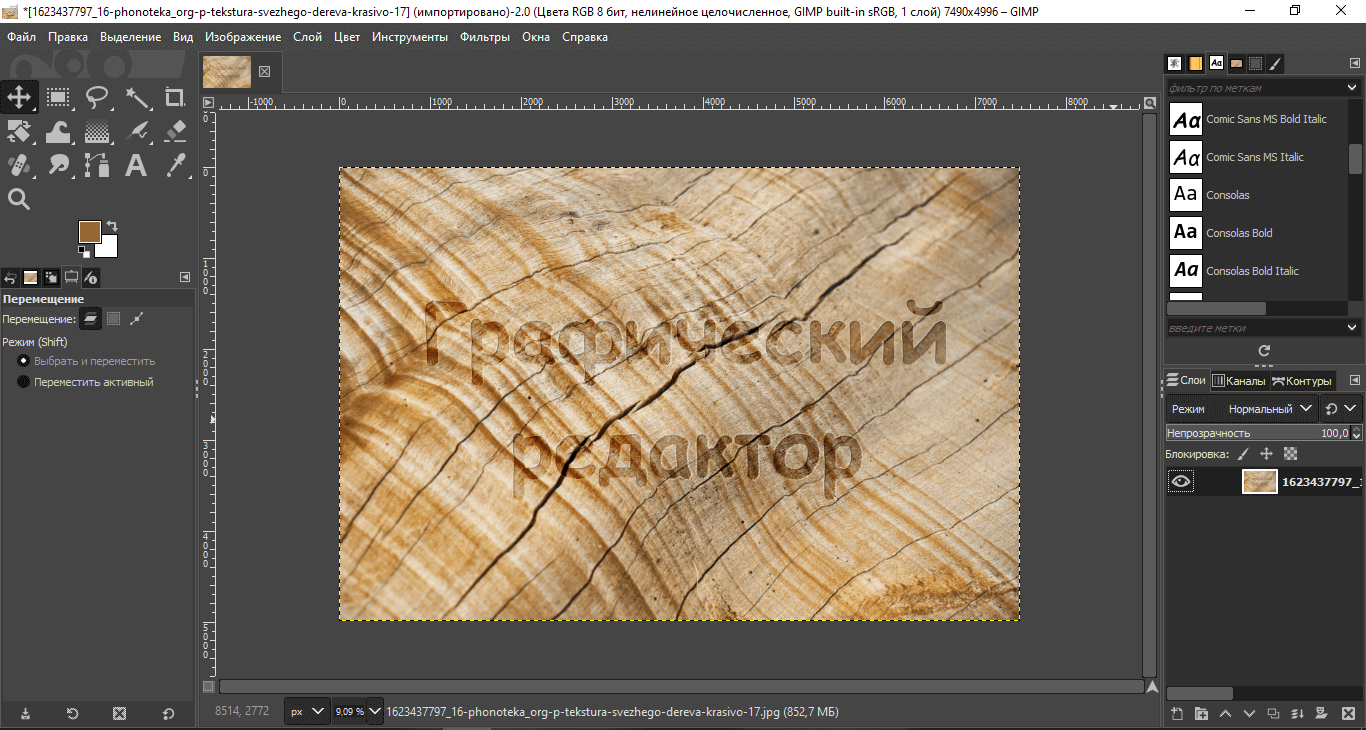В данном уроке каждый научится создавать имитацию деревянного текста. Урок простой, поэтому с ним справится даже новичок.
Пошаговая инструкция для создания текста на дереве
Для начала нам нужно загрузить основу, т.е. картинку с текстурой дерева, выполнив такую команду: «Файл – Открыть…»:
Теперь выбираем инструмент «Текст» на левой панели:
И напишем такой текст – Графический редактор:
Когда создали надпись, необходимо выполнить команду «Слой – Слой к размеру изображения». Затем сразу же выполняем другую команду: «Фильтры – Проекция – Смещение»:
Должно получиться вот так:
Кликаем правой кнопкой мышки по слою с надписью – Графический редактор и выбираем «Альфа-канал в выделение». Щелкаем по пиктограмме с черным квадратиком и меняем цвет переднего фона. После того, как перед нами появилась палитра, берем пипетку и снимаем образец затемненного отдела самого дерева и нажимаем «ОК»:
Переходим к верхней панели и выбираем «Правка – Залить передний план цветом». Надпись будет залита тем цветом, который выбрали с помощью пипетки. Должно получиться вот так:
Далее на правой панели имеется вкладка с «Режимом», где необходимо выбрать «Рассеянный свет». Затем переходим в верхнее меню и выполняем команду: «Выделение – Инвентировать» и вот, что должно получиться:
Теперь снова переходим в верхнее меню и кликаем: «Фильтры – Свет и тень – Отбрасываемая тень» и выставим параметры, как показано на картинке ниже:
ВАЖНО! Не забудьте снять крестик или галочку с надписи «Позволить изменение размера» и нажать на «ОК».
Создание кромок надписи
Снова применяем к нашему слою с надписью функцию «Альфа-канал в выделение»:
Переходим в верхнее меню и выбираем «Слой – Создать слой» и кликаем на «ОК», только необходимо учесть размер основного слоя с надписью – Графический редактор.
Теперь нам необходимо увеличить выделение, для этого необходимо выполнить команду: «Выделение – Увеличить» и выставить такие параметры:
А теперь выбираем в верхнем меню «Правка – Залить цветом фона», надпись должна окраситься в белый цвет:
Доведение кромок до реальности
Необходимо активировать слой с надписью и применить к нему функцию «Альфа-канал в выделение». Затем переходим к слою выше и выбираем в меню команду: « Правка – Очистить», либо просто кликните по клавише DEL и останется белая обводка (кромка). Снимаем выделение через команду: «Выделение – Снять выделение»:
Для слоя с белой окантовкой выбираем «Режим – Рассеянный свет», а затем через верхнее меню необходимо выполнить команду: «Изображение – Свести изображение» и оцениваем готовый результат:
Заключение
Урок имеет среднюю сложность выполнения. Потому что используются функции инструменты повторно, что может запутать. Но если все делать по инструкции, никаких проблем не возникнет. В этом уроке каждый познакомиться с новым инструментом, который будет основным – это текст. Пробуйте и все у вас получится.